苹果手机如何批量发图
日期: 来源:玉竹安卓网
苹果手机如何批量发图,苹果手机作为当今最受欢迎的智能手机之一,其出色的拍照功能和用户友好的操作界面备受赞誉,当我们需要将大量照片批量发送给微信好友时,我们可能会面临一些麻烦。不过幸运的是iPhone提供了一种简单而高效的方法,可以帮助我们将照片打包并快速发送给想要分享的人。在本文中我们将介绍如何使用iPhone将照片打包发给微信好友,让您轻松实现照片分享的愿望。
iPhone如何将照片打包发给微信好友
具体步骤:
1.很多人出去玩拍了很多照片,想发给微信好友,但是一张一张发太麻烦,那怎么一次性将照片发给朋友呢,一起来看看吧!
2.先打开相册,选择想要发送的照片
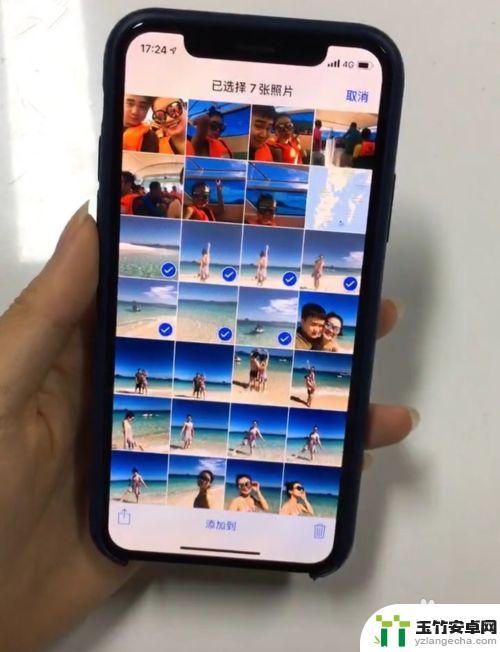
3.然后点击左下角的按钮
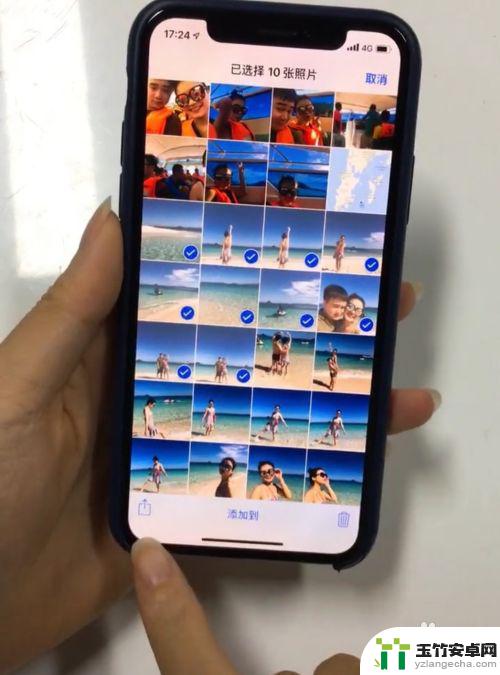
4.点击“拷贝iCloud链接”选项
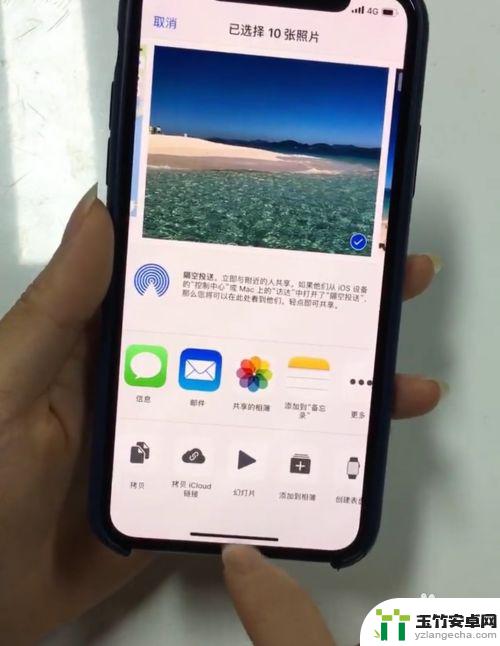
5.点完后出现如下图所示

6.然后打开微信,打开你想要发的好友,点击“粘贴”
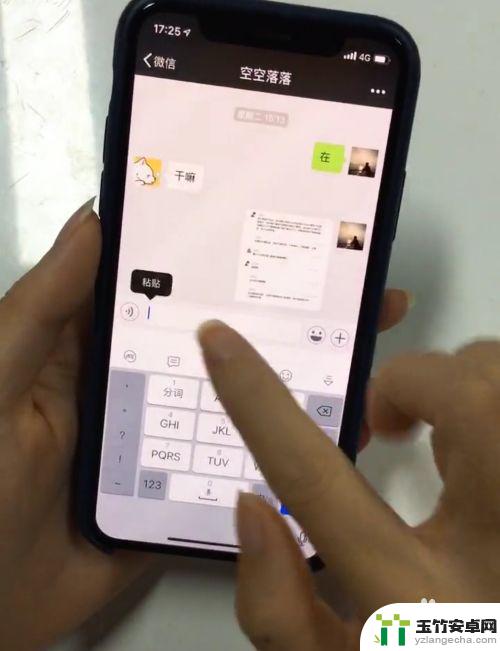
7.然后就会出现链接
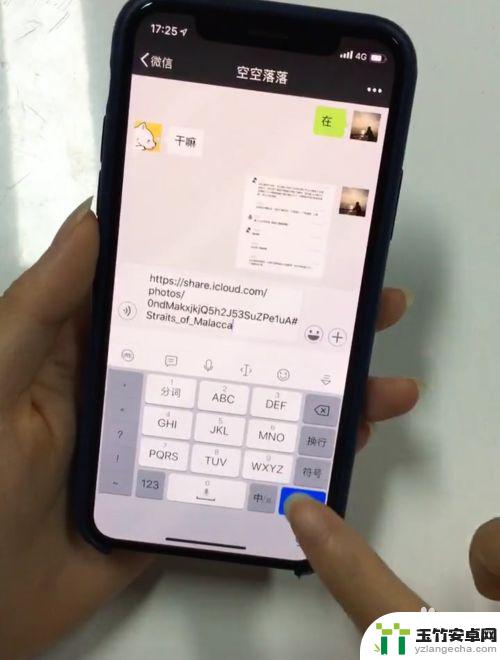
8.你就可以将这链接发给好友了
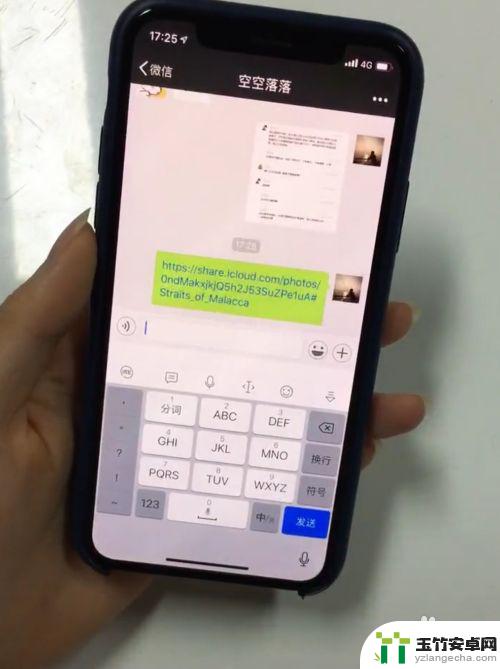
9.你的好友点进这链接,就会跳到下面的页面。就可以选择你想要的照片,点击“下载”就可以将照片下载下来了(你的好友无论是安卓和iPhone都可以下载哦!!!)
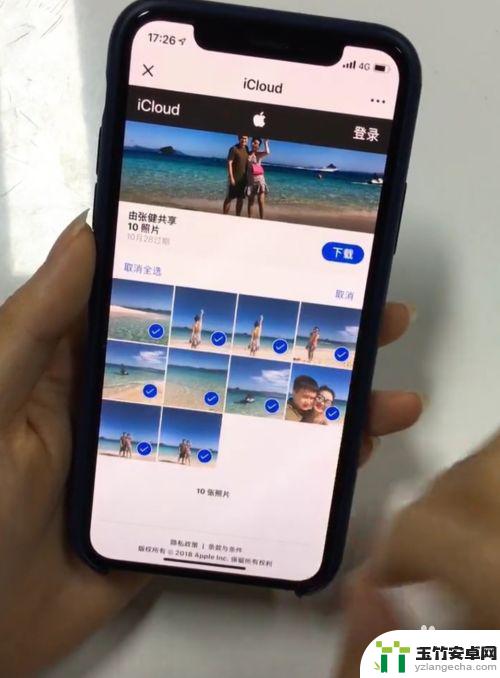
10.如果你不想分享了,让好友不能下载,可以这样停止
11.打开相册,点击“为你推荐”,看到上面有个“最近共享”
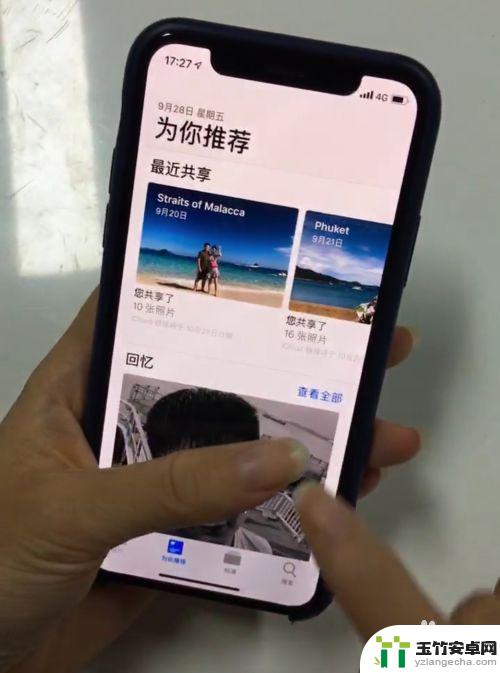
12.然后点击最近共享,接着点击右上角的按钮
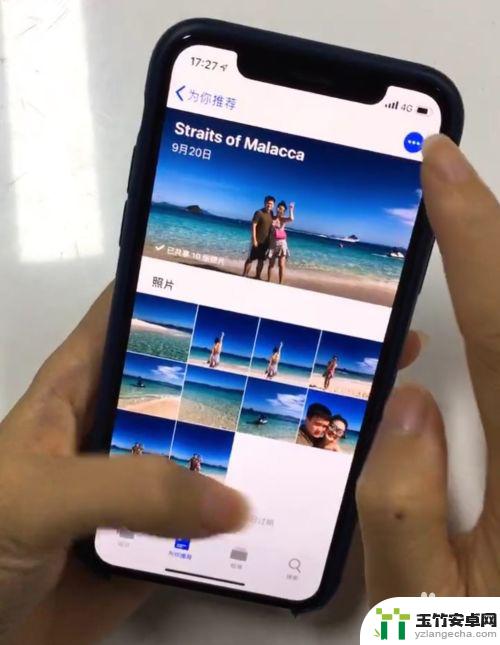
13.然后点击停止共享,你的好友就下载不了这些照片了
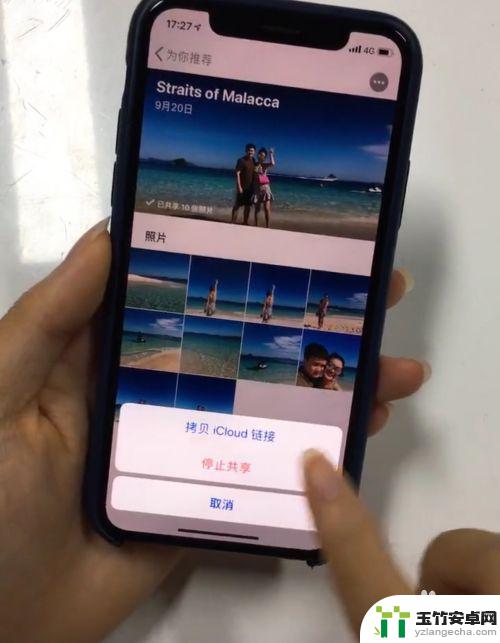
以上是关于如何批量发送图片的全部内容,如果有任何不清楚的地方,用户可以参考小编的步骤进行操作,希望对大家有所帮助。














